Grafana : インストール2024/08/26 |
|
Web ダッシュボードツール Grafana のインストールです。
Grafana はデータベースに蓄積したデータの可視化が主機能であるため、利用するためには別途
Grafana が対応したデータベースが必要です。主な対応データベースは以下の通りです。 |
|
| [1] | Grafana をインストールします。 |
|
root@dlp:~ #
pkg install -y grafana
root@dlp:~ #
vi /usr/local/etc/grafana/grafana.ini # 36行目 : プロトコル ⇒ [https], [h2], [socket] に変更可 protocol = http # 42行目 : リスンする IP アドレス ⇒ 以下デフォルトで [0.0.0.0] をリスン ;http_addr = # 45行目 : ポート ⇒ ポートを変更したい場合は変更可 ;http_port = 3000 # 48行目 : ドメイン名 ⇒ 表示のドメイン名を変更したい場合は変更可 ;domain = localhost # 71行目 : [https] や [h2] でアクセスする場合はコメント解除して証明書を指定 # [grafana] ユーザーが 証明書/key ファイルを read できることが必要 cert_file = /usr/local/etc/letsencrypt/live/dlp.srv.world/fullchain.pem cert_key = /usr/local/etc/letsencrypt/live/dlp.srv.world/privkey.pem
service grafana enable grafana enabled in /etc/rc.conf root@dlp:~ # service grafana start Starting grafana. |
| [3] | 任意のクライアントコンピューターで Web ブラウザーを起動し [http://(Grafana サーバーのホスト名 または IP アドレス):3000/] にアクセスします。 すると、Grafana のログインフォームが表示されます。デフォルトユーザー [admin], 初期パスワード [admin] で認証可能です。 |
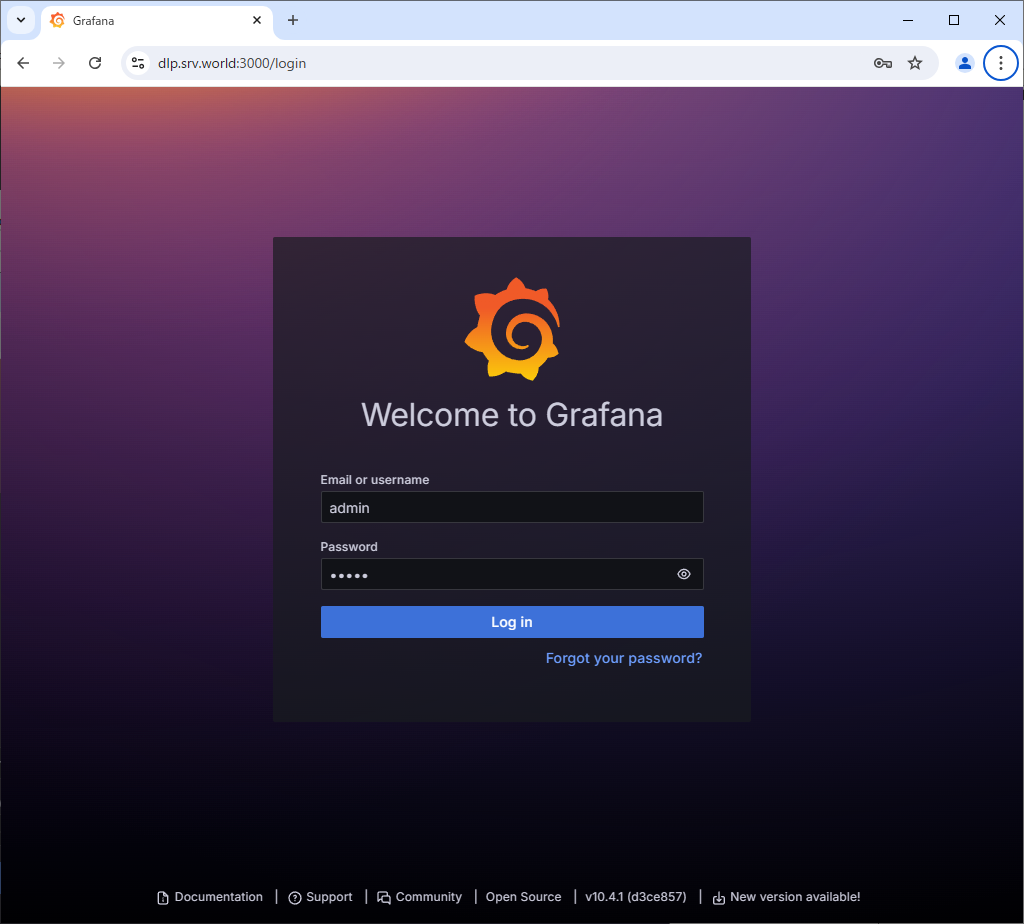
|
| [4] | 初回ログイン時は、デフォルトパスワードの変更を求められます。変更したい任意のパスワードを入力して [Save] ボタンをクリックします。 |
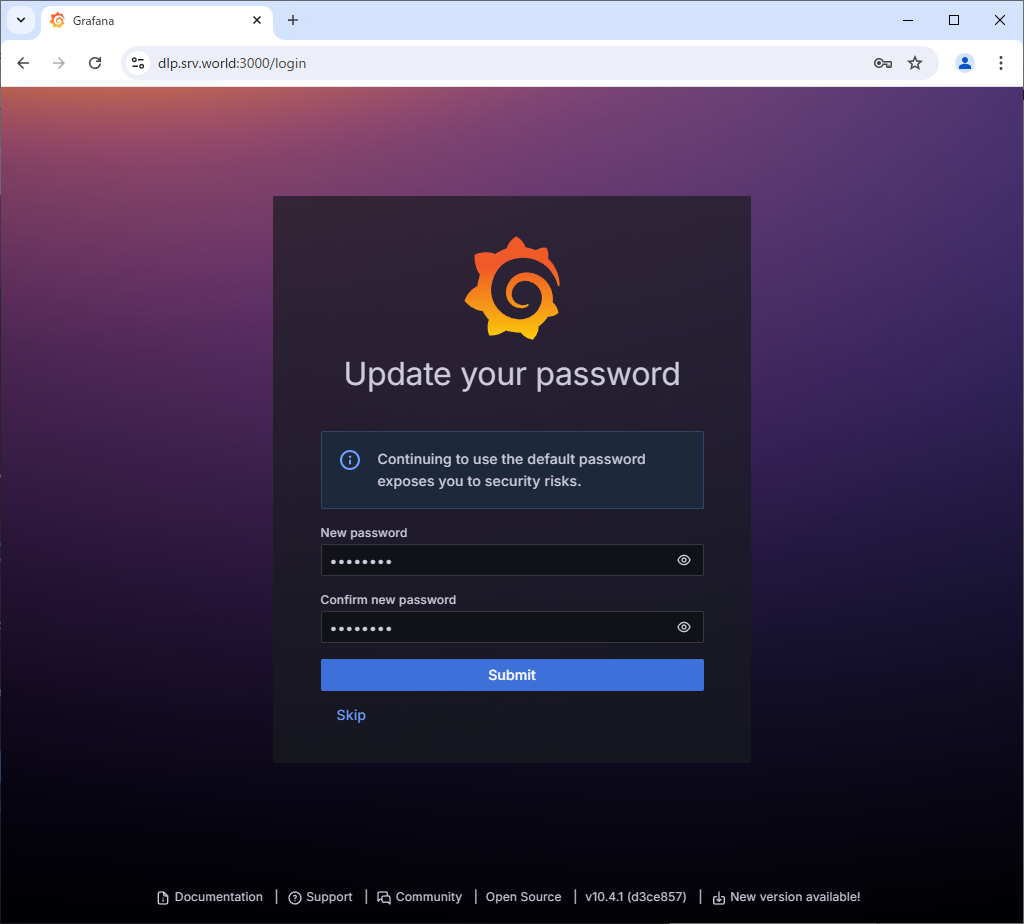
|
| [5] | 正常に認証完了すると Grafana のホーム画面が表示されます。以上でインストール完了です。 |
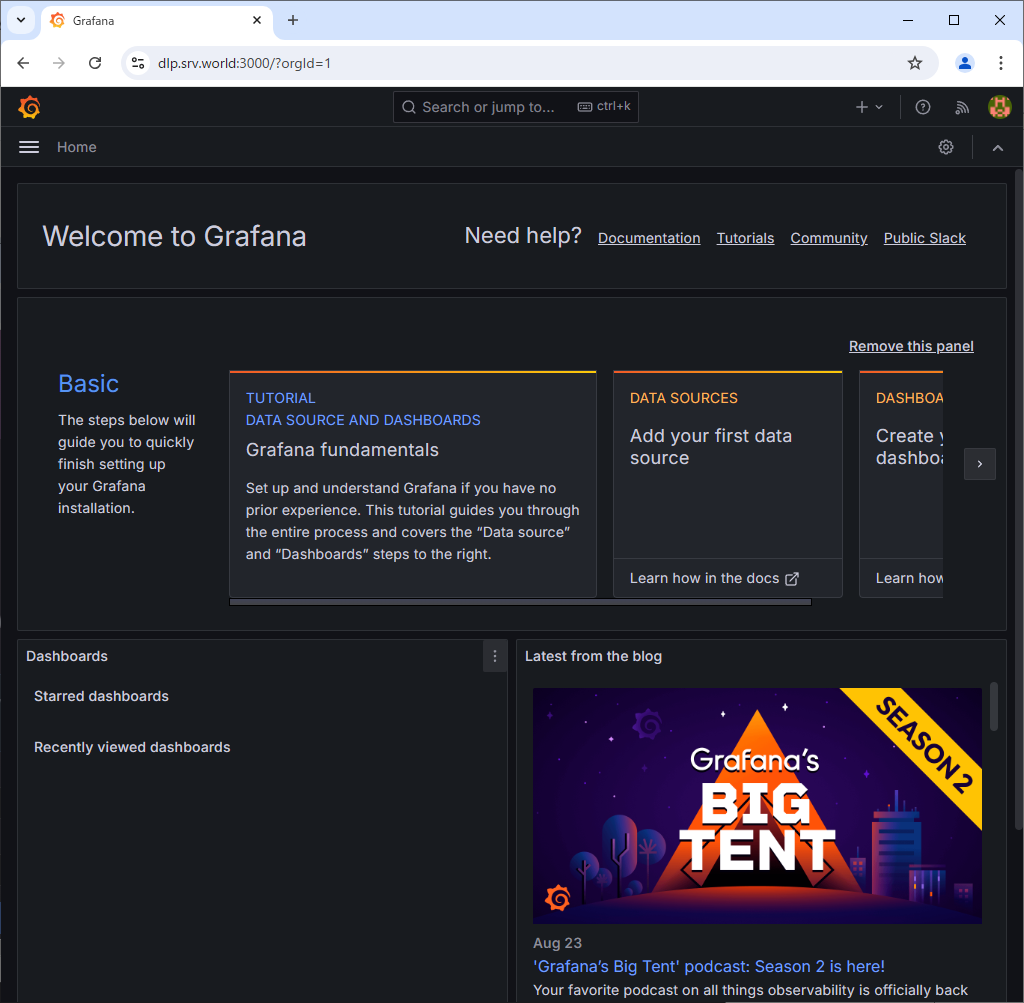
|
関連コンテンツ